CAD如何通過二維對象拉伸獲得三維實體
在三維造型中,許多結構復雜的實體模型,僅使用前面的基本實體工具是無法實現的。這時就需要通過線繪制好的二維圖形,然后使用“拉伸”命令將二維圖形轉換為三維實體。
拉伸命令的啟動方法如下。
下拉菜單:選擇“繪圖>實體>拉伸”命令;
“建模”工具欄:“拉伸”按鈕 ;
命令名:EXTRUDE↙。
啟動命令后,命令行顯示:
命令: extrude
當前線框密度: ISOLINES=10
選擇要拉伸的對象: (選擇已經繪制好的二維圖形為拉伸對象)
選擇要拉伸的對象: (繼續選擇拉伸對象或按“Enter”鍵結束選擇)
指定拉伸的高度或 [方向(D)/路徑(P)/傾斜角(T)]:(指定拉伸高度或拉伸方法)
命令行中選項說明如下。
(1)在“選擇要拉伸的對象”命令行中,拉伸的對象可以為封閉的多段線、多邊形、矩形、圓、封閉樣條曲線和面域對象等。
(2)在“指定拉伸的高度或[方向(D)/路徑(P)/傾斜角(T)]”命令行中,有4個命令選項,分別表示4種拉伸實體的方法。“指定拉伸的高度”子選項是選擇拉伸命令后的默認選項,主要是通過輸入拉伸高度來創建實體如圖1。“方向”子選項是通過確認兩點來指定拉伸的方向和長度,如圖2
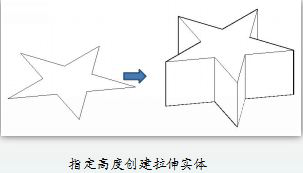
圖1
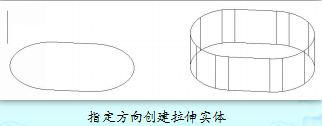
圖2
(3)“路徑”子選項是指將拉伸平面通過指定的路徑來拉伸實體。拉伸對象和路徑不能共面,如圖3

圖3
(4)“傾斜角”子選項主要用于拉伸有傾斜角度的實體。默認情況下,拉伸實體的傾斜角度為0度,當在拉伸時指定角度后,實體將以拉伸對象為基準向內或向外傾斜角度,如圖4
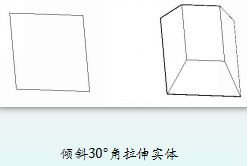
圖4
推薦閱讀:CAD字體EESLTYPE.SHX 下載
·中望CAx一體化技術研討會:助力四川工業,加速數字化轉型2024-09-20
·中望與江蘇省院達成戰略合作:以國產化方案助力建筑設計行業數字化升級2024-09-20
·中望在寧波舉辦CAx一體化技術研討會,助推浙江工業可持續創新2024-08-23
·聚焦區域發展獨特性,中望CAx一體化技術為貴州智能制造提供新動力2024-08-23
·ZWorld2024中望全球生態大會即將啟幕,誠邀您共襄盛舉2024-08-21
·定檔6.27!中望2024年度產品發布會將在廣州舉行,誠邀預約觀看直播2024-06-17
·中望軟件“出海”20年:代表中國工軟征戰世界2024-04-30
·2024中望教育渠道合作伙伴大會成功舉辦,開啟工軟人才培養新征程2024-03-29
·玩趣3D:如何應用中望3D,快速設計基站天線傳動螺桿?2022-02-10
·趣玩3D:使用中望3D設計車頂帳篷,為戶外休閑增添新裝備2021-11-25
·現代與歷史的碰撞:阿根廷學生應用中望3D,技術重現達·芬奇“飛碟”坦克原型2021-09-26
·我的珠寶人生:西班牙設計師用中望3D設計華美珠寶2021-09-26
·9個小妙招,切換至中望CAD竟可以如此順暢快速 2021-09-06
·原來插頭是這樣設計的,看完你學會了嗎?2021-09-06
·玩趣3D:如何巧用中望3D 2022新功能,設計專屬相機?2021-08-10
·如何使用中望3D 2022的CAM方案加工塑膠模具2021-06-24
·CAD如何畫圓弧箭頭?2022-06-10
·CAD如何更新字段中的數據2021-03-10
·CAD中如何選中同一圖層的所有對象?2022-06-16
·CAD置頂圖層的方法2020-07-15
·修改CAD底圖淡顯的方法2021-11-08
·CAD加載VBA程序或建立VBA工程失敗怎么辦?2024-06-12
·CAD"二維多段線"出現原因2024-12-03
·CAD怎么給弧線進行折彎標注?2018-07-19














